آیا برای وبلاگ می نویسید؟ آیا می خواهید تاریخ را از پست های وردپرس حذف کنید و آن را همیشه جدید و تازه نگه دارید؟
بسیاری از وبلاگ نویسان و صاحبان سایت ترجیح می دهند تاریخ انتشار را به جای نمایش آن پنهان کنند.
سنگ بنای وبلاگ نویسی محتوای “همیشه سبز” است که به پست هایی اشاره دارد که همیشه مرتبط هستند و هرگز از مد نمی افتند. با این حال، قرار دادن تاریخ در URL های شما می تواند باعث شود که مقالات شما قدیمی به نظر برسند، حتی اگر محتوا همچنان مرتبط باشد.
تاریخ انتشار بیش از چند سال ممکن است مانع از کلیک در نتایج جستجو شود. ممکن است بخواهید تاریخ ارسال را در مناطق عمومی سایت خود یا به دلایل دیگر پنهان کنید. همچنین، گاهی اوقات بسیاری از وبلاگ ها پست هایی دارند که زمان یا تاریخ محور نیستند.
در چنین سناریویی، حذف یا پنهان کردن تاریخ ارسال بسیار مهم است. می توانید تاریخ را از روی داشبورد وردپرس، با استفاده از CSS سفارشی، با استفاده از ویرایشگر تم یا با کمک یک افزونه، از پست خود حذف کنید. این روش ها می توانند به جدید جلوه دادن پست های قدیمی شما کمک کنند.
بنابراین، در این پست، تمام روشهای حذف تاریخ از پستهای وردپرس را به شما نشان میدهیم. اما قبل از شروع، اجازه دهید ابتدا بفهمیم که چرا تاریخ ها در URL های وردپرس ظاهر می شوند.
1 چرا تاریخ ها در URL های وردپرس ظاهر می شوند؟
برای نشانیهای اینترنتی پست و صفحه، وردپرس از ساختار پیوندی غیرقابل خواندن توسط انسان استفاده میکند که به شکل زیر است:
https://yoursite.com/?p=123
از یک شناسه پست در URL استفاده می کند که خیلی جذاب یا آموزنده نیست. این عدد خوانندگان را در مورد یک پست آگاه نمی کند و به موتورهای جستجو کار زیادی نمی دهد.
خوشبختانه وردپرس به شما این امکان را می دهد که ساختار URL های خود را تغییر دهید و URL های معنادارتر و سئو پسندتری ایجاد کنید. این گزینه های زیادی را در زیر به شما می دهد تنظیمات > پیوندهای ثابت صفحه
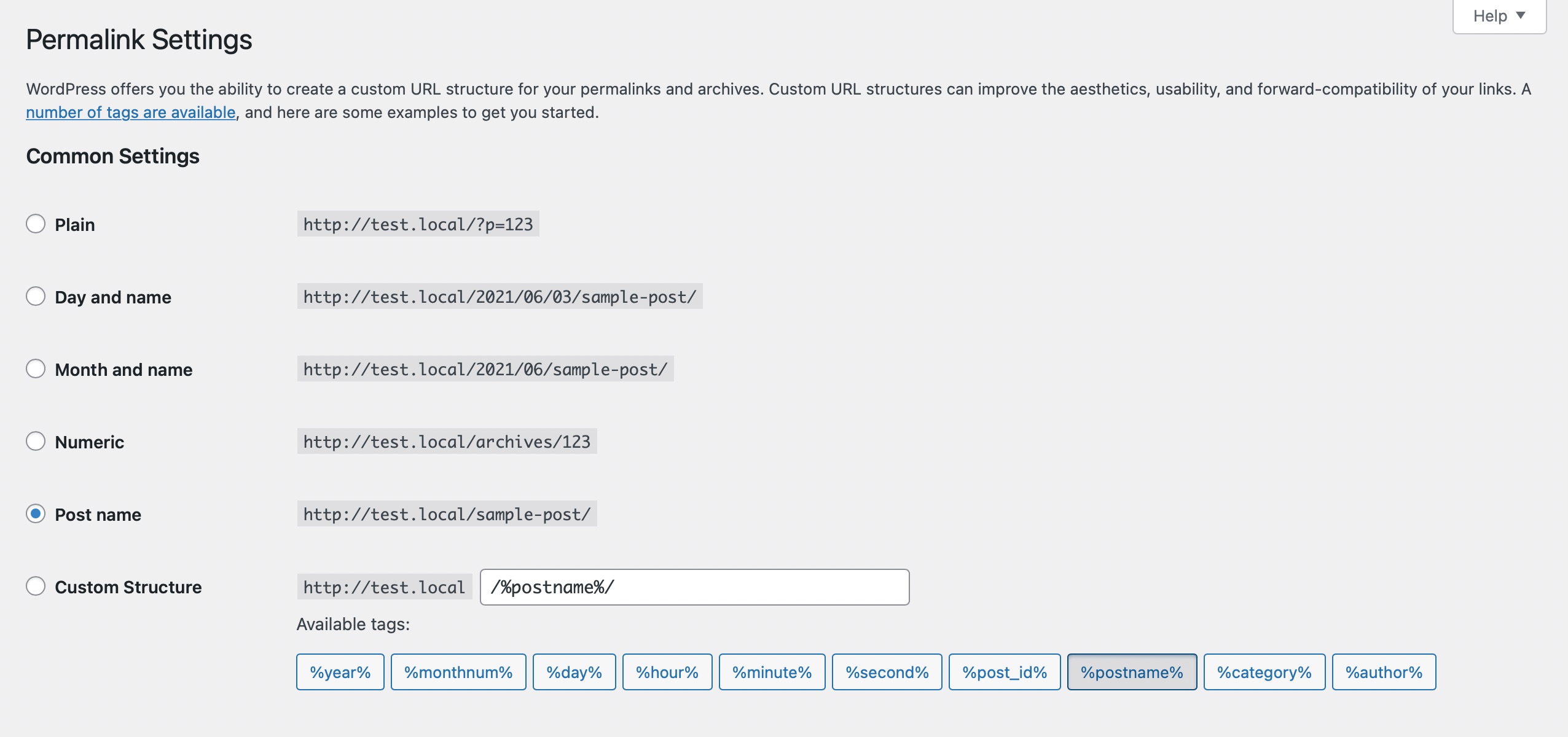
در نام پست یا ساختار سفارشی قالب ها معمولا ارجح هستند. این قالبها URLهای شما را برای بازدیدکنندگان خواناتر میکنند و در عین حال اطلاعات مورد نیاز موتورهای جستجو را برای فهرستبندی مناسب سایتهای شما فراهم میکنند.
2 اهمیت حذف تاریخ های ارسال
2.1 افزایش تجربه کاربری
وقتی وبلاگی را منتشر می کنید، معمولاً پیوند را در حساب های رسانه های اجتماعی و وب سایت خود به اشتراک می گذارید. کاربران از دیدن اینکه یک لینک بلافاصله آنها را به کجا هدایت می کند قدردانی خواهند کرد. اگر URL شما حاوی تاریخ باشد، پیوند احتمالاً قطع می شود و از خواندن کل URL توسط کاربران شما جلوگیری می کند. در نتیجه، کاربران ممکن است انتخاب کنند که روی یک پیوند کلیک نکنند و در نتیجه بر عملکرد یک پست تأثیر بگذارند.
2.2 محتوا را به گوگل و کاربران مرتبط نگه می دارد
تصور کنید نتایج جستجو را مرور کنید و با دو نتیجه با عناوین تقریباً یکسان روبرو شوید. هر دو به احتمال زیاد به درخواست شما پاسخ خواهند داد. با این حال یکی از ساختار نام پست (yoursite.com/post-title/) استفاده می کند و دیگری حاوی تاریخ 2022 است (yoursite.com/8/14/22/post-title).
کدام نتیجه را انتخاب می کنید؟
به احتمال زیاد، پیوندی که مرتبط ترین و به روز ترین به نظر می رسد. حذف تاریخ از URL های شما یک تکنیک ساده برای افزایش نرخ کلیک و ارائه یک مزیت رقابتی به وب سایت شما در موتورهای جستجو است.
3 چگونه تاریخ را از پست های وردپرس حذف کنیم؟
می توانید از تنظیمات داشبورد یا یک افزونه برای حذف تاریخ از پست های وردپرس استفاده کنید.
توجه: قبل از ایجاد هر گونه تغییر در سایت خود، یک نسخه پشتیبان جدید ایجاد کنید. هر زمان که با سایت خود مشکل دارید، داشتن یک نسخه پشتیبان فوری ضروری است تا در صورت بروز مشکل، بتوانید آن را بازیابی کنید.
اگر تاریخ را از URL های وردپرس خود حذف کرده اید، باید تغییر مسیرهای مناسب را تنظیم کنید. مدیریت تغییر مسیرها با کمک مدیریت ریدایرکت قدرتمند Rank Math آسان تر نمی شود.
کاربران بدون دریافت خطای 404 با کمک ریدایرکت ها به URL های اصلاح شده هدایت می شوند. این همچنین به موتورهای جستجو کمک می کند تا تشخیص دهند که URL های قدیمی به URL های جدید هدایت شده اند.
حالا بیایید هر دو روش را با جزئیات بررسی کنیم.
3.1 تاریخ را از داشبورد وردپرس حذف کنید
برای حذف تاریخ از پست های وردپرس، به تنظیمات > عمومی از داشبورد وردپرس شما اینجا در سفارشی را وارد کنید، حذف یا حذف کنید F j، Y مطابق شکل زیر بر روی آن کلیک کنید ذخیره تغییرات دکمه.
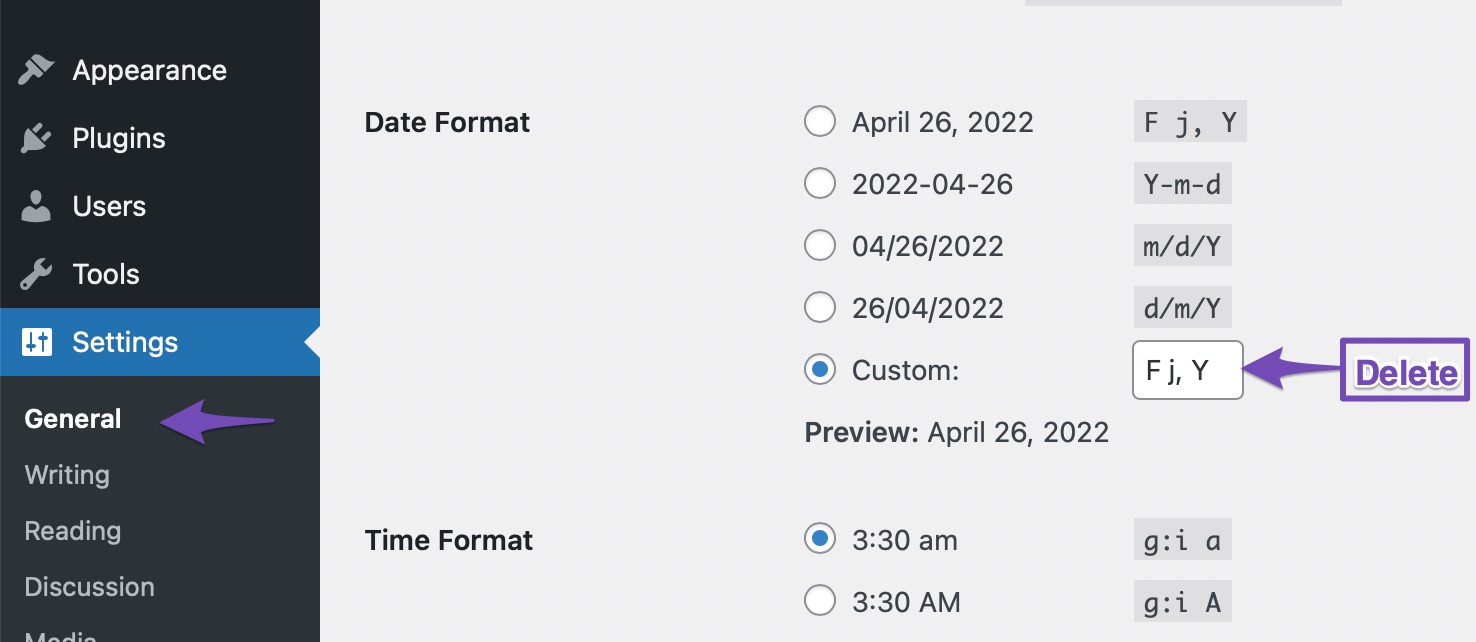
این روش مفید است و به حذف تاریخ از پست وردپرس به راحتی کمک می کند.
3.2 با استفاده از یک پلاگین تاریخ را حذف کنید
چندین افزونه رایگان وردپرس برای حذف تاریخ از پست های وردپرس موجود است. با این حال، از بین همه آنها، شما باید بهینه ترین مورد را انتخاب کنید که بهترین کار را برای شما داشته باشد. در این مورد، افزونه WP Date Remover WordPress توصیه می شود.
ابتدا افزونه را با پیمایش به آن نصب و فعال کنید افزونه ها > افزودن جدید بخش از داشبورد وردپرس شما.
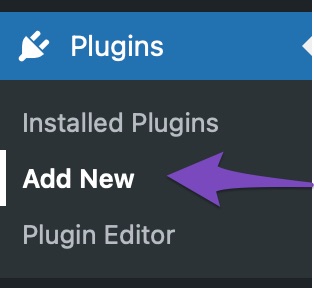
افزونه WP Date Remover را در نوار جستجو جستجو کنید، آن را نصب و فعال کنید.
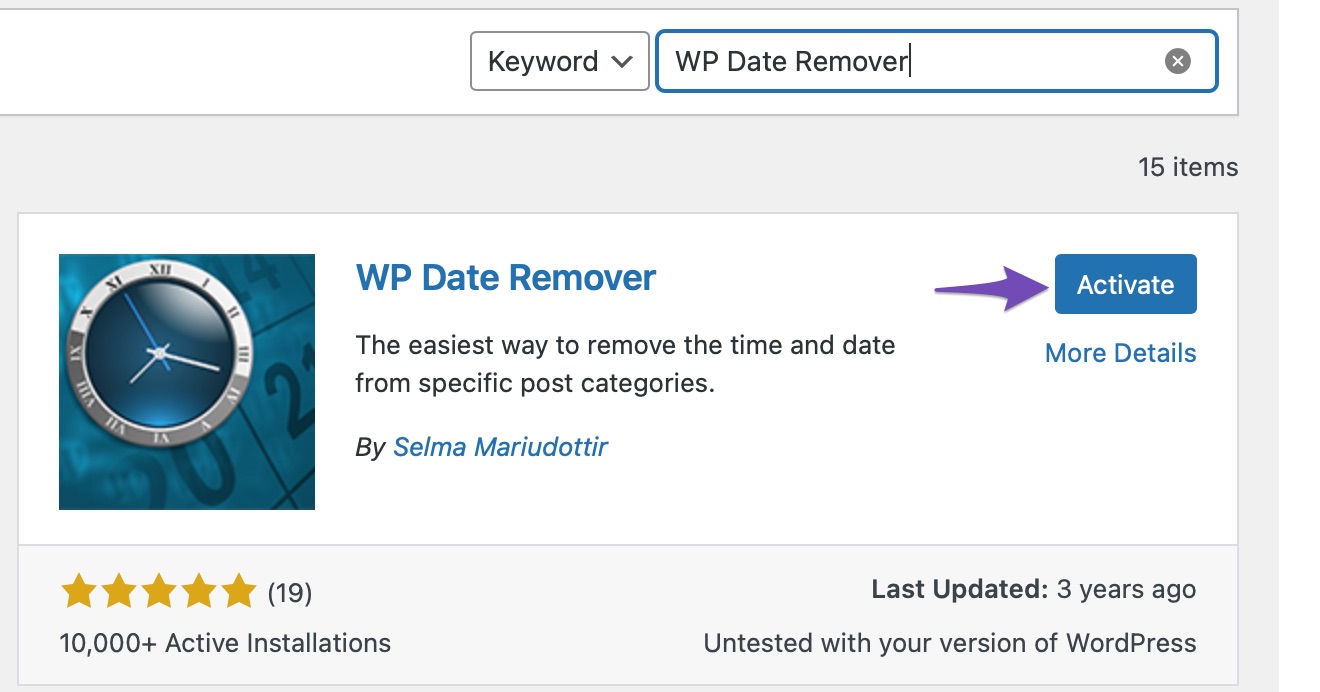
همانطور که در زیر مشاهده می کنید، تاریخ پست قابل مشاهده است. با کمک WP Date Remover می توانید تاریخ را حذف کنید.
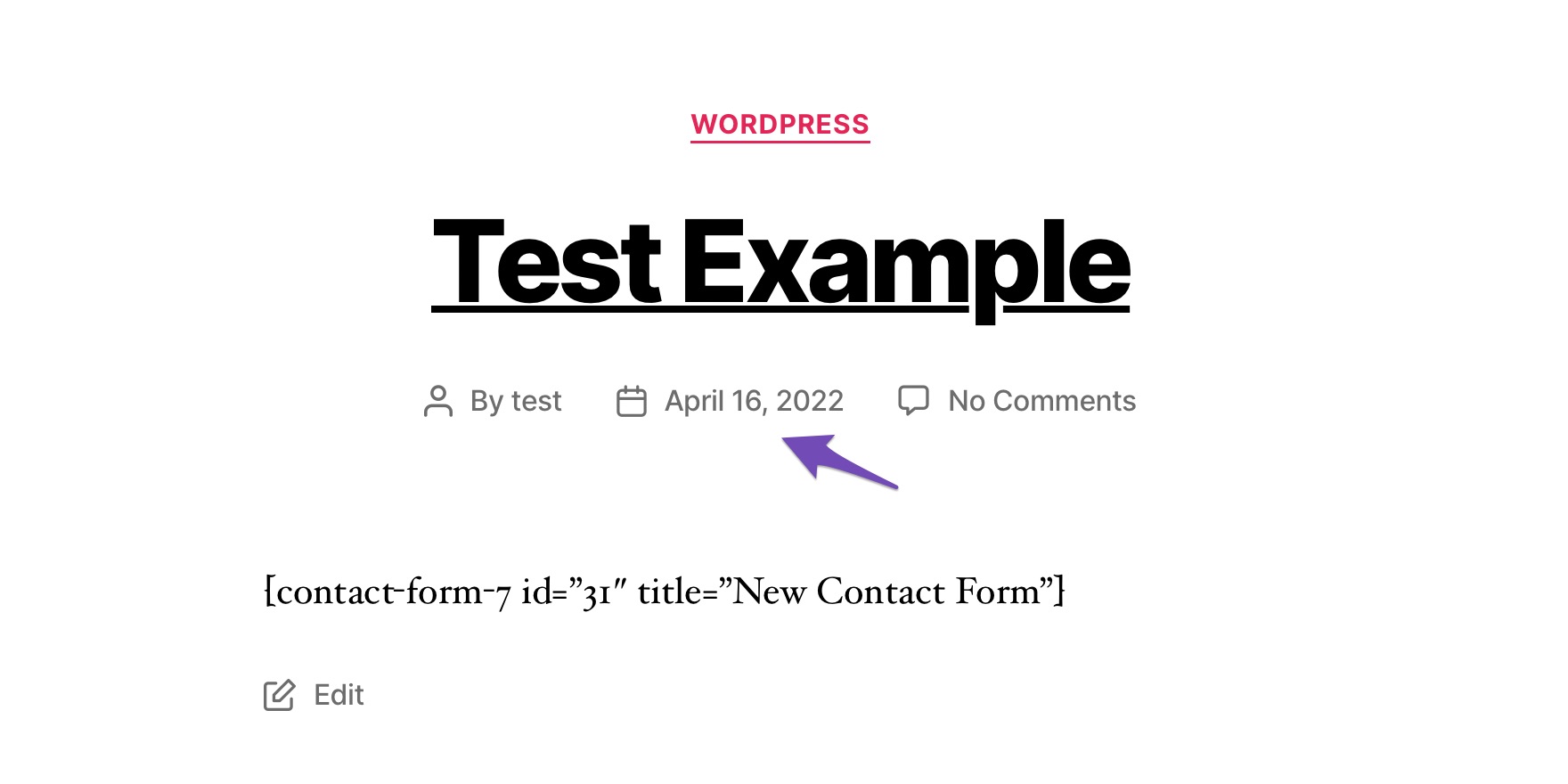
پس از نصب و فعال سازی افزونه، به آن بروید تنظیمات > WP Date Remover از داشبورد وردپرس خود، همانطور که در زیر نشان داده شده است. فهرستی از تمام دسته بندی های پست وردپرس خود را مشاهده خواهید کرد.
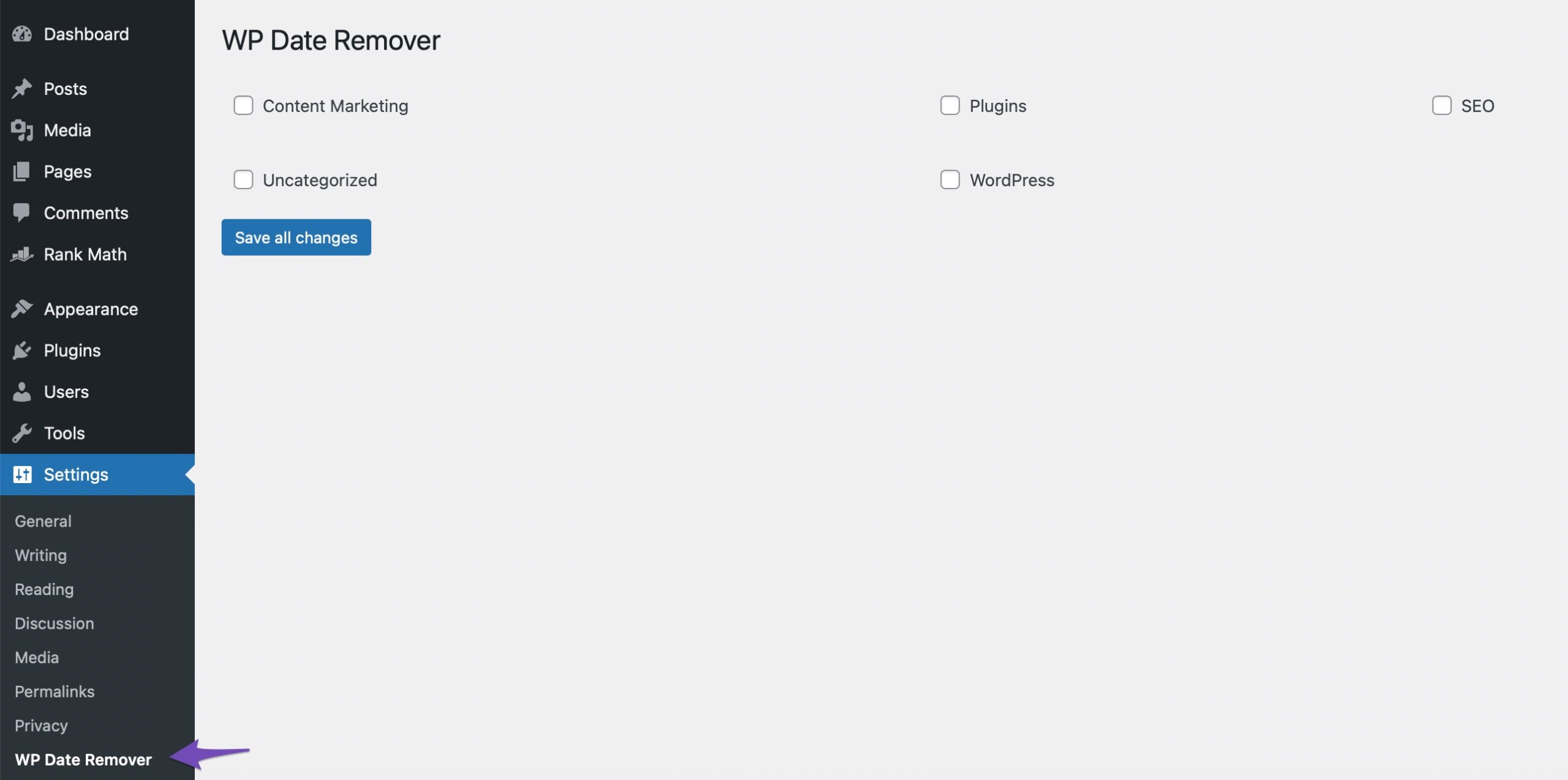
دسته ای را که می خواهید تاریخ آن را حذف کنید انتخاب کنید. را کلیک کنید همه تغییرات را ذخیره کنید دکمه.
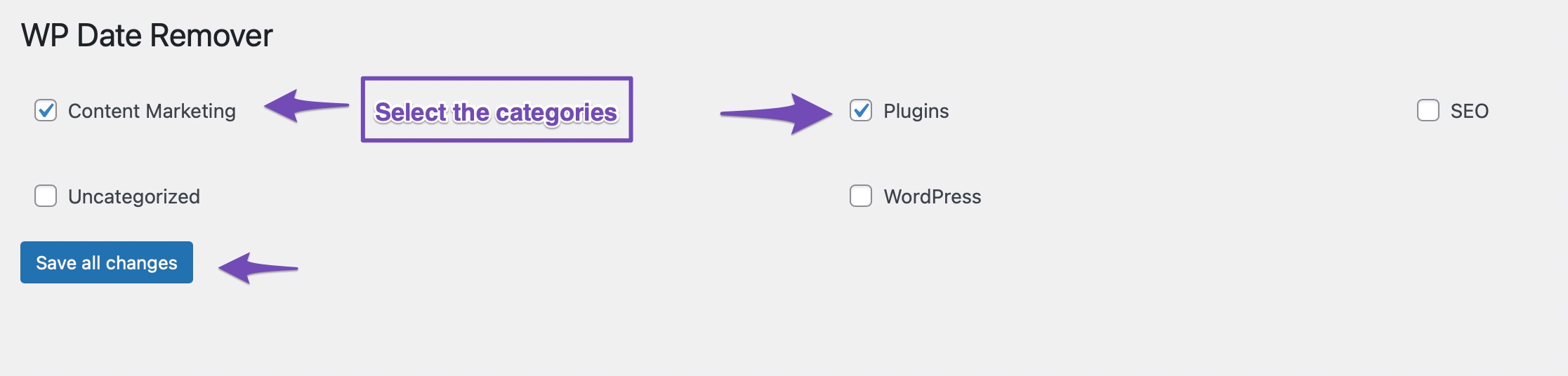
اکنون وقتی پست دسته بندی انتخابی را بررسی می کنید، تاریخ از پست حذف می شود.
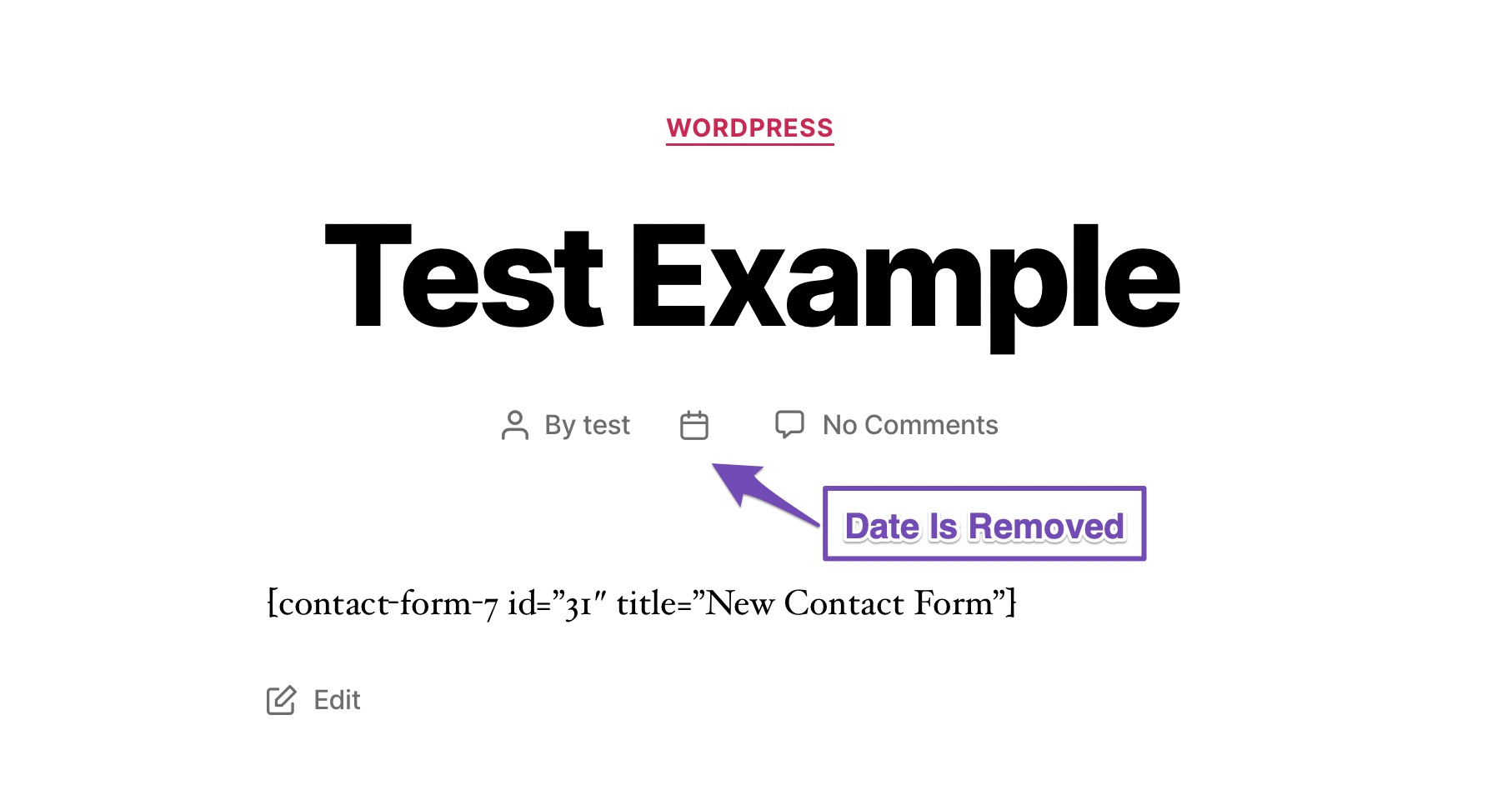
با کمک افزونه WP Date Remover می توانید به راحتی تنظیمات را تغییر دهید و تاریخ را از پست های وردپرس حذف کنید.
4 چگونه تاریخ را از پست های وردپرس پنهان کنیم؟
4.1 از روش CSS استفاده کنید
می توانید از CSS سفارشی برای مخفی کردن تاریخ ها از پست های وردپرس خود استفاده کنید.
برای انجام این کار، به ظاهر > شخصی سازی از داشبورد وردپرس شما
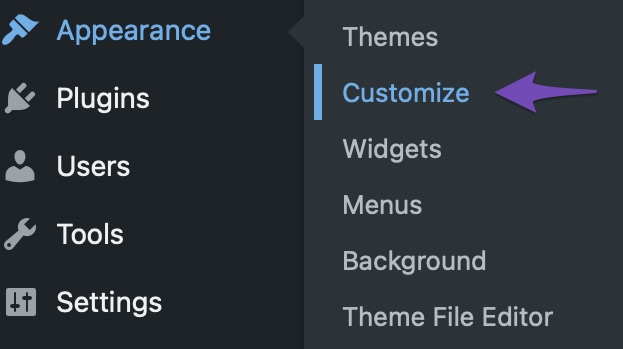
هدایت به CSS اضافی کنترلی که معمولاً در پایین یا نزدیک منوی سمت چپ قرار دارد.
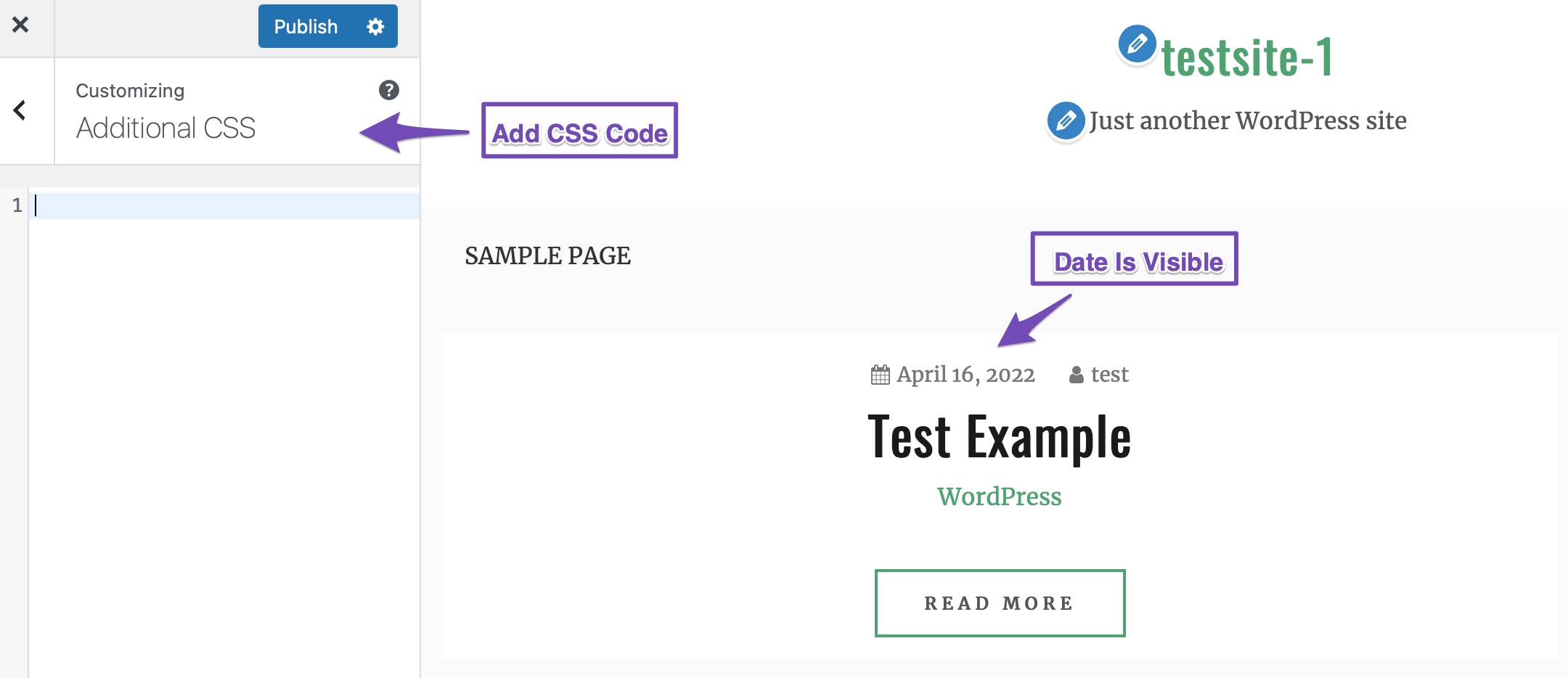
کد زیر را در قسمت ورودی CSS وارد کنید.
.entry-date published {
display: none;
}اگر کد بالا تاریخ را پنهان نمی کند، کلاس CSS را بررسی کنید، روی تاریخ کلیک راست کرده و انتخاب کنید. را عنصر را بازرسی کنید گزینه.
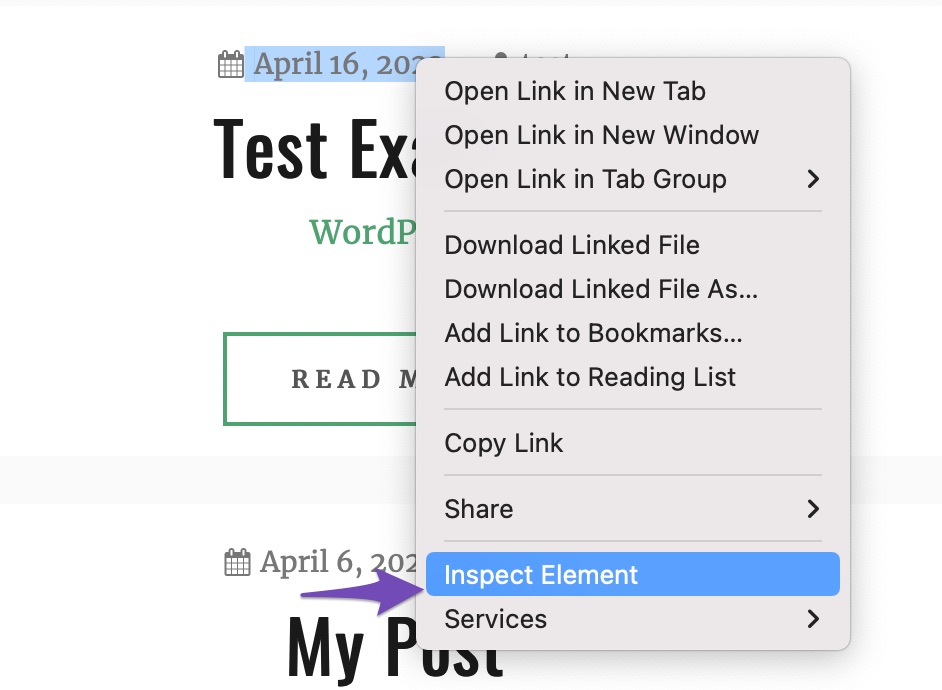
ناحیه ابزارهای توسعه دهنده ظاهر می شود. عنصر صفحه با کلیک راست (تاریخ ارسال) هایلایت می شود. کلاس CSS معمولاً مانند شکل زیر در قسمت هایلایت شده قابل مشاهده است.
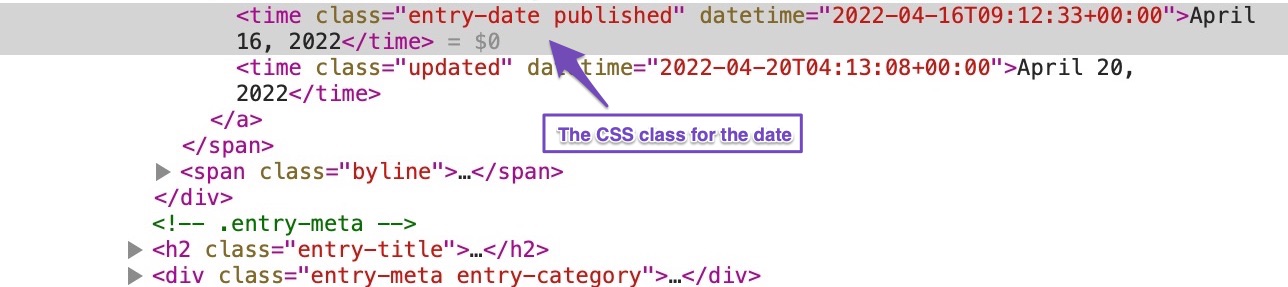
نام کلاس را کپی کنید و نمایشگر را تنظیم کنید: هیچ.
.class-name
{
display: none;
}نام کلاس را با نام کلاس تاریخ ارسال موضوع خود جایگزین کنید و آن را در آن قرار دهید CSS اضافی بخش.
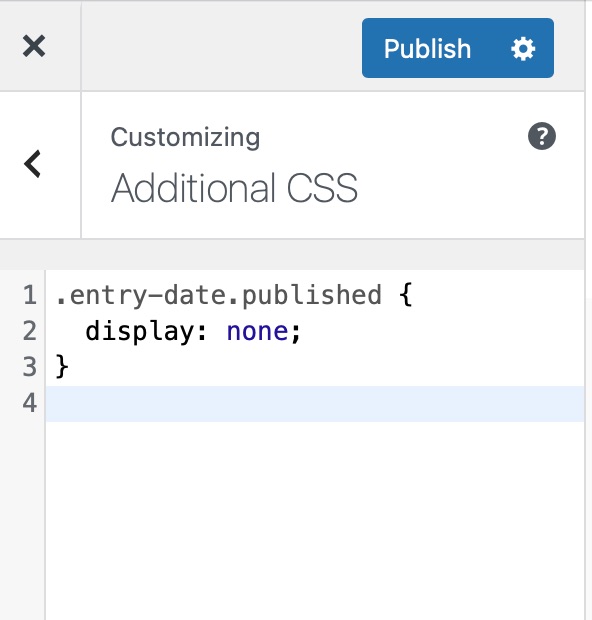
هنگامی که کد CSS را اضافه کردید، روی آن کلیک کنید انتشار دکمه. اکنون تاریخ از پست وردپرس پنهان خواهد شد.
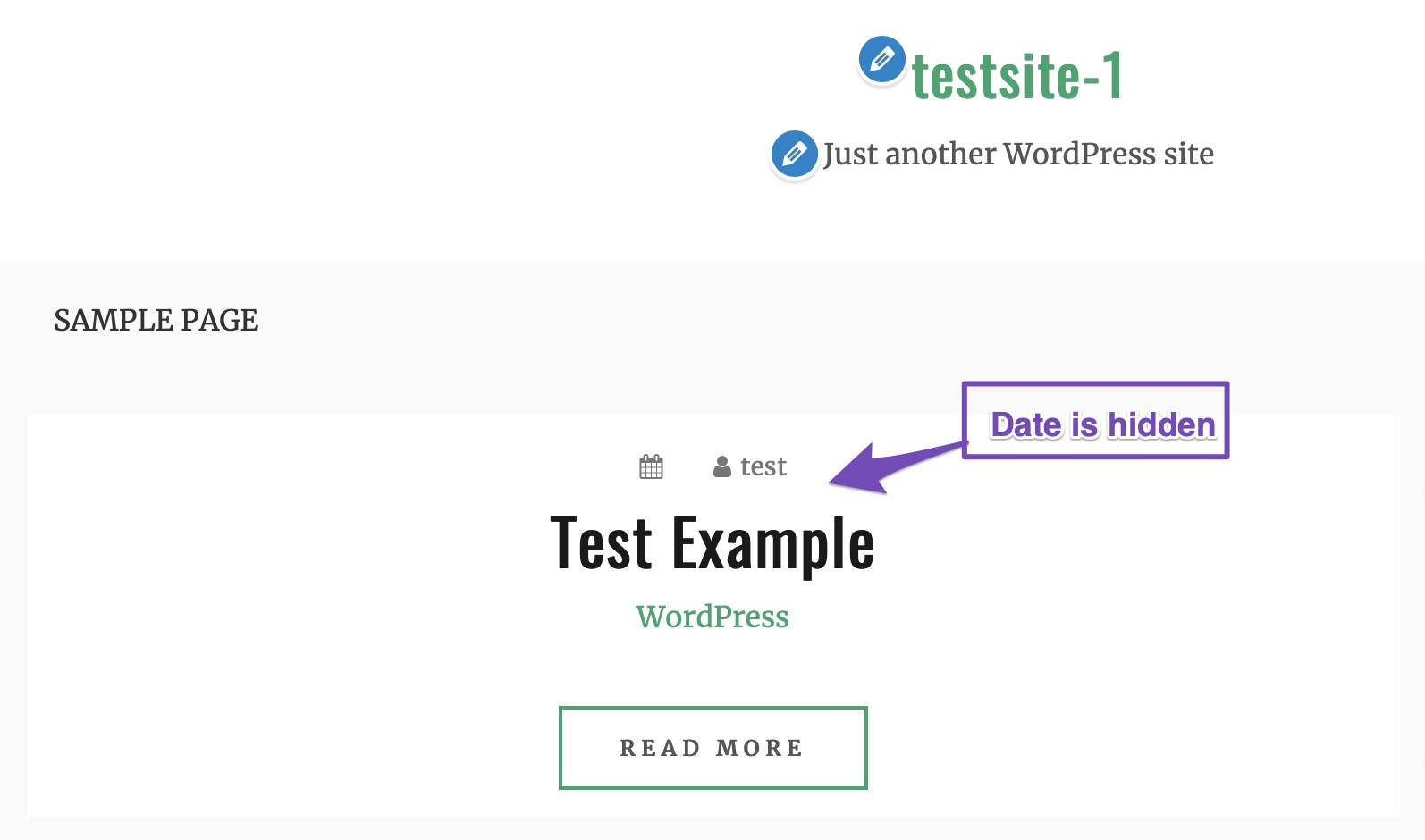
با این حال، توجه داشته باشید که این روش تاریخ و زمان را به طور کامل حذف نمی کند. این فقط تاریخ و ابرداده را از قسمت جلویی پنهان می کند.
4.2 از ویرایشگر تم استفاده کنید
با استفاده از ویرایشگر تم وردپرس می توانید تاریخ را از پست های وردپرس حذف کنید.
برای انجام این کار، به ظاهر > ویرایشگر تم از داشبورد وردپرس شما
زیر قالب-قطعات پوشه، فایل قالب را انتخاب کنید که بیشتر نام دارد content.phpو کد تاریخ را حذف کنید.
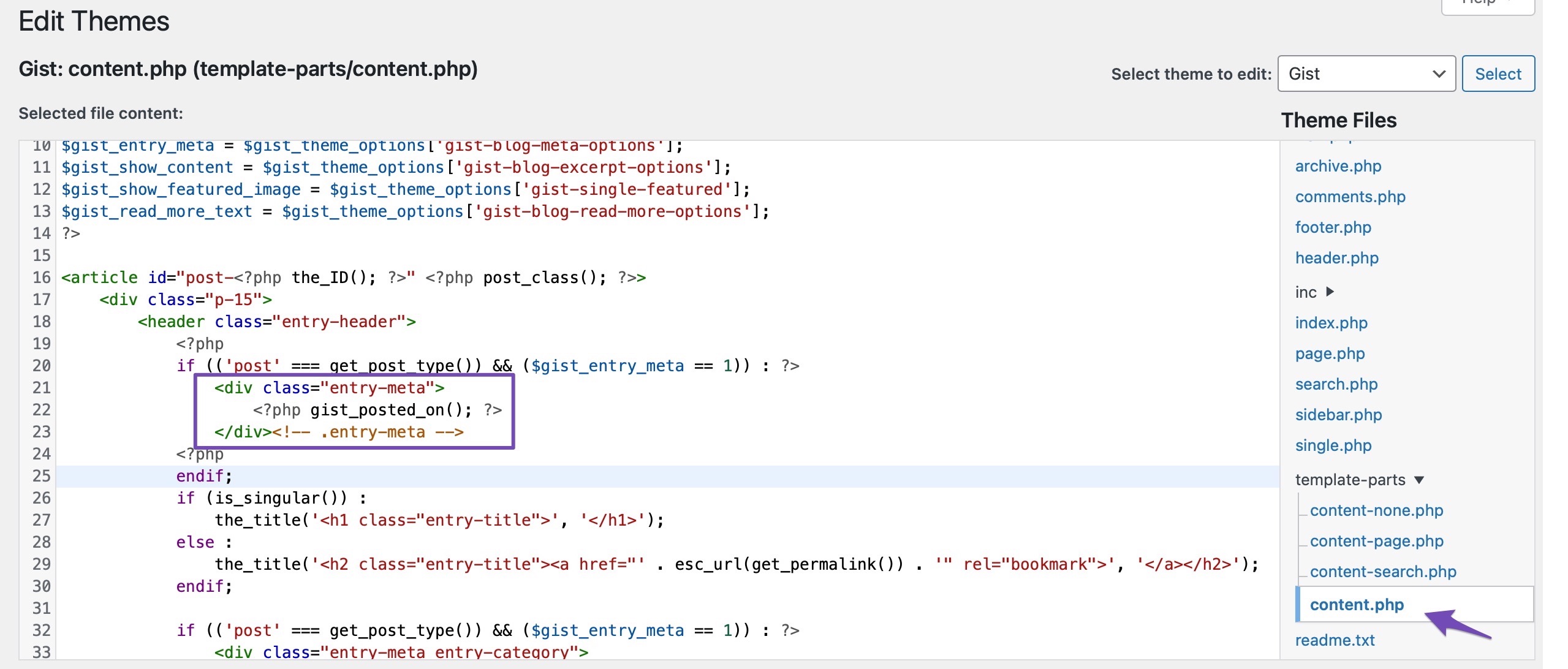
هنگامی که ذخیره و بازخوانی می کنید، تاریخ پست های وردپرس شما حذف می شود.
5 نتیجه
تاریخ ها در URL های وردپرس شما ممکن است باعث شود که محتوای شما قدیمی به نظر برسد و در نتیجه کلیک ها از بین برود. حذف آنها پیوندهای شما را تمیز می کند و محتوای “همیشه سبز” شما را تازه نگه می دارد.
برای حذف تاریخ از پستهای وردپرس، یک نسخه پشتیبان تهیه کنید، یکی از راههای ذکر شده در بالا را امتحان کنید، و تغییر مسیرهایی ایجاد کنید تا مطمئن شوید کاربران بدون مشکل به URLهای جدید شما میرسند. این یک فرآیند سریع است که سایت شما را بسیار کاربرپسندتر می کند.
آیا از کلیک بر روی پیوندهایی در نتایج جستجو که منجر به مقالات قدیمی تر می شوند اجتناب می کنید؟ آیا فکر می کنید از یکی از روش های تحت پوشش برای حذف تاریخ های پست استفاده کنید؟ به ما اطلاع دهید توییت کردن @rankmathseo. ?